发布时间:2022-08-03 10: 23: 35
品牌型号:神州Gxt8
系统:Windows 10
软件版本:CorelDRAW 2019
对于画图高手来说,cdr中的钢笔工具和贝塞尔工具用起来非常方便,不过对很多画图小白来说,钢笔工具不好操控,例如在使用钢笔工具绘制曲线时不明白取消另一边的弯具体该怎么操作,导致无法画出理想的线条。这篇文章就告诉大家cdr钢笔工具怎么取消另一边的弯,cdr钢笔工具和贝塞尔工具区别。
在使用钢笔工具绘制平滑的曲线时,总是会发现画好曲线后,曲线另一边的弯无法控制地朝另一边扭去了。例如图1,绘制最后两个节点之间的曲线时,左边的弯导致曲线整体不平滑,这时需要取消这段线条左边的弯。
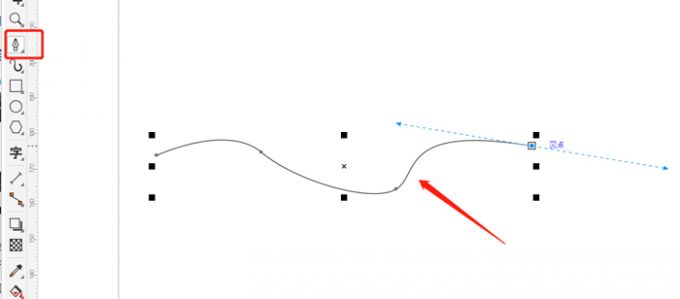
取消另一边的弯并不复杂,首先双击曲线最后一个节点,暂停曲线绘制,随后如图2所示,例图想要取消右侧末端线条左边的弯,那么点击线条左侧的节点即可。
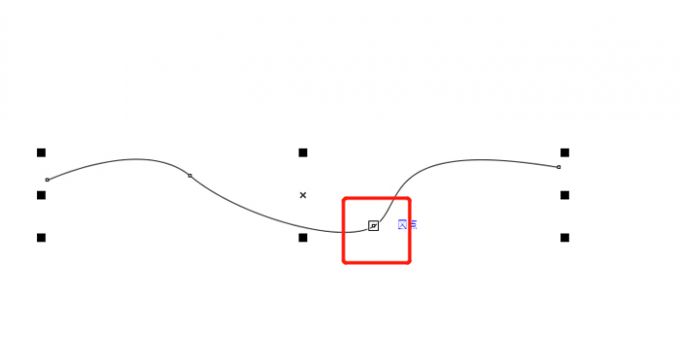
点击节点后,如图3所示,该节点就随之删除了,最后一段线条另一边的弯也随之取消了,曲线整体更加平滑美观。

很多人认为cdr中的钢笔工具和贝塞尔工具用法差不多,其实这两个工具之间还是有细微区别的,下面就想大家介绍两个最显著的差别吧。
使用钢笔工具绘制线条时,能够通过预览功能提前观测线条走向,贝塞尔工具中则没有这个功能。
如图4所示,使用钢笔工具绘制线条前,点击页面上方的“预览模式”小图标即可预览线条走向,图中蓝色的实线即为线条预览走向。
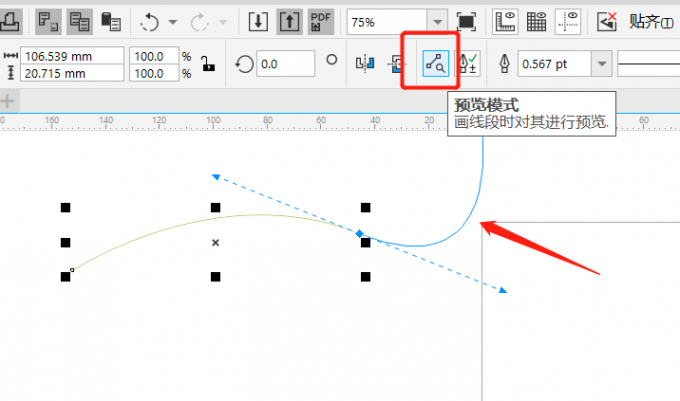
使用钢笔工具绘制完线条后,如图5所示,页面上方有一项“自动添加或删除节点”功能,单击线段中的某处节点即可自动添加节点。
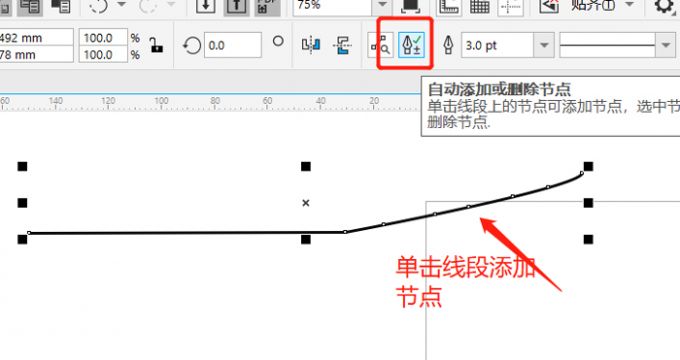
使用贝塞尔工具绘制完线条后,如图6所示,需要双击线段中的某处节点才能添加节点,此外,还能点击页面上方的“添加节点”小工具来自动添加街节点,以上就是钢笔工具和贝塞尔工具不同之处的介绍。
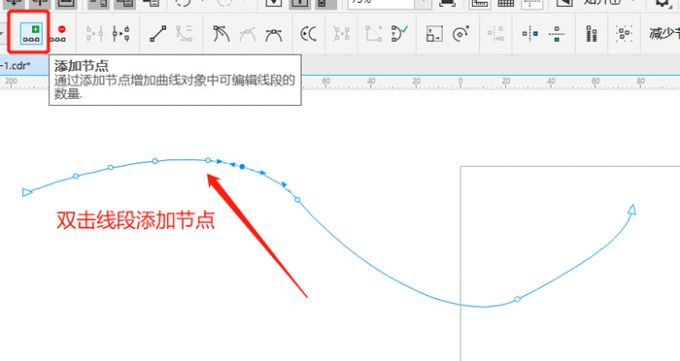
有时候大家会使用cdr来绘制思维导图,这个时候可以使用钢笔工具来绘制图案线条并给线条添加箭头十分方便。
首先如图7所示,使用钢笔工具绘制好思维导图小框架。
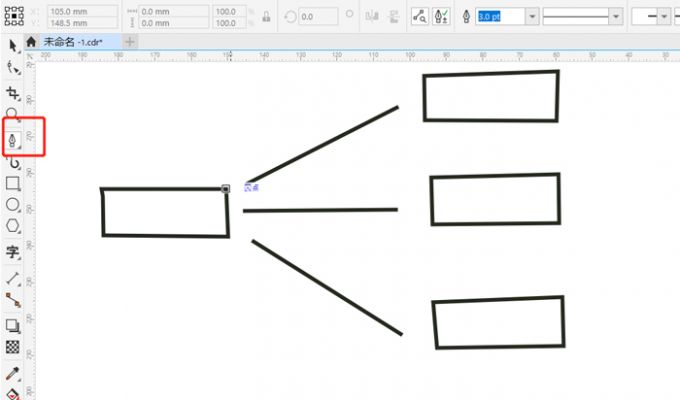
随后如图8所示,选中需要添加箭头的线条,然后找到页面上方的“起始箭头”或“终止箭头”小工具。例如选择添加终止箭头,那么点击“终止箭头”小工具,并在其中选择一款箭头样式。
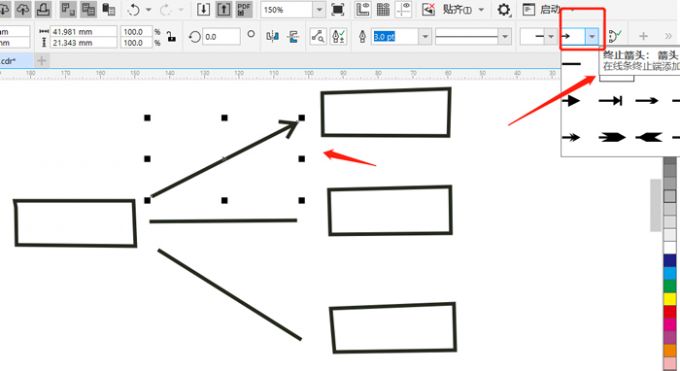
依次给线条添加箭头后,最终效果如图9所示,这样就成功使用钢笔工具给线条添加箭头了。
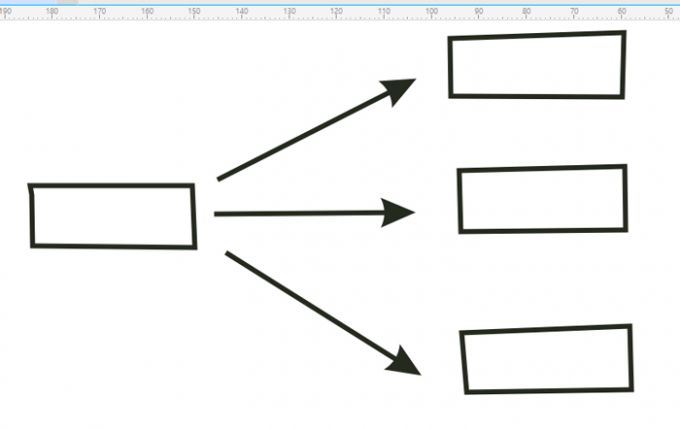
以上就是cdr钢笔工具怎么取消另一边的弯,cdr钢笔工具和贝塞尔工具区别的相关教程。使用钢笔工具不但可以通过控制节点与线条走向、取消线条一边的弯来自由绘制图形,还能给线条添加箭头。此外,钢笔工具和贝塞尔工具虽然相似,但是在预览模式和添加节点方式上完全不同,感兴趣的话按上文步骤试试吧!
署名:fjq
展开阅读全文
︾